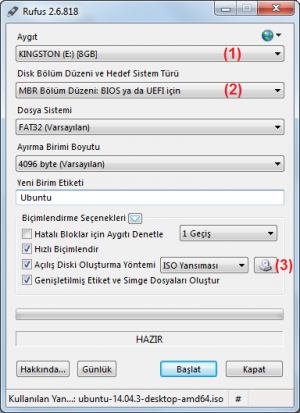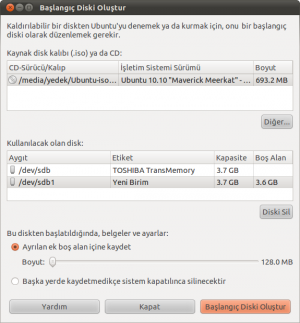Ubuntu ISO dosyasını USB belleğe yazdırmak
Bilgisayarınıza Ubuntu Linux yükleyip kullanabilmek için ya da canlı sistem şekilde denemek için, indirdiğiniz ISO uzantılı Ubuntu kurulum dosyasını bir DVD'ye yazdırabileceğiniz gibi bir USB belleğe de yazdırabilirsiniz. USB bellek aracılığıyla kurulum yapmak özellikle CD/DVD sürücüsü olmayan Netbook bilgisayarlarda zaruri bir ihtiyaçtır. USB belleğinizde arta kalan herhangi bir alanda dosyalarınızı saklayabilirsiniz.
Ubuntu kurulum USB belleğini, Windows ortamında hazırlayabileceğiniz gibi halihazırda Ubuntu (ya da bir başka Linux dağıtımı) yüklü bir bilgisayarda da gerçekleştirebilirsiniz. Bu belgede her iki durum da göz önüne alınarak izlemeniz gereken yol anlatılmıştır.
İşlemlere başlamadan önce en az 4 GB büyüklüğünde bir USB bellek (ya da SD kart) ile Ubuntu'nun güncel ISO dosyasını temin ediniz. USB belleğe yazdırma sırasında içindeki veriler silineceği için USB bellek içeriğindeki belgelerinizi güvenli bir yere kopyalamayı unutmayın.
Windows ortamında Ubuntu ISO dosyasını USB belleğe yazdırmak
Eğer bilgisayarınızda halihazırda Windows işletim sistemi kurulu ise, Windows ortamında Ubuntu ISO dosyasını USB belleğe yazdırmak için Rufus ya da balenaEtcher gibi özgür ve ücretsiz yazılımları kullanabilirsiniz. Rufus kullanarak işlemleri yapmak için:
- Rufus'un Windows sürümünü web sitesinden indirin.
- Eğer daha önceden Ubuntu'nun .iso kalıp dosyasını indirmediyseniz indirin.
- Kullanacağınız USB belleği bilgisayarınıza takın (en az 4 GB büyüklüğünde bir USB bellek gereklidir). Herhangi bir işlem yapmadan önce USB belleğinizdeki belgeleri bir yere yedeklemeyi unutmayın!
- Rufus programına çift tıklayarak çalıştırın.
- Resimde (1) olarak gösterilen "Aygıt" bölümünden USB belleğinizi seçin.
- Sisteminizde UEFI varsa (2) seçeneğini değiştirmeniz gerekebilir (UEFI; genellikle 2010 yılı ve sonrasında piyasaya sürülen bilgisayarlarda bulunan bir aygıt yazılımıdır).
- (3) düğmesini kullanarak, bilgisayarınızdaki Ubuntu .iso dosyasınının yerini gösterin.
- "Başlat" tuşuna basıp belleğin hazırlanmasını bekleyin. Bellek hazırlandığında "Kapat" düğmesine tıklayarak programı kapatabilir, USB belleği çıkartabilirsiniz.
Ubuntu/Linux ortamında Ubuntu ISO dosyasını USB belleğe yazdırmak
Eğer bilgisayarınızda halihazırda Ubuntu yüklü ise yeni bir Ubuntu kurulum USB belleği hazırlamak için "Başlangıç Diski Oluşturucu" (Startup Disk Creator) isimli yazılımı kullanabilirsiniz. Program, Ubuntu ile kurulu gelmektedir.
Ubuntu USB belleğini isterseniz canlı sistem olarak da deneyebilir, kullanabilirsiniz. Eğer canlı sistemde çalışırken oluşturduğunuz belgelerin kayıt edilmesini isterseniz bunun için programın arayüzünde yer alan "Ayrılan ek boş alan içine kaydet" seçeneğini kullanarak, belge depolama alanının boyutunu belirleyebilirsiniz.
- USB belleği bilgisayarınıza takın. Herhangi bir işlem yapmadan önce USB belleğinizdeki belgeleri bir yere yedeklemeyi unutmayın!
- Uygulama menüsünde "Başlangıç Diski Oluşturucu" programını aratın ve uygulamayı çalıştırın.
- Açılan pencerede Diğer yazan yere tıklayın ve indirdiğiniz Ubuntu ISO dosyasını buradan gösterin.
- Eğer birden fazla USB bellek varsa alt kısımdan isteğinize göre seçin.
- "Başlangıç Diski Oluştur" yazan yere tıklayın ve işlem bitene kadar bekleyin.
MacOS ortamında Ubuntu ISO dosyasını USB belleğe yazdırmak
Eğer Mac bilgisayar kullanıyorsanız yeni bir Ubuntu kurulum USB'si hazılamak için kullanmanız gereken program balenaEtcher. Programı web sitesinden indirip MacOS bilgisayarınıza kurun.
- Select image Seçeneğine tıklayın. İndirdiğiniz .iso dosyasını seçin
- Select target seçeneğine tıklayın. USB belleğinizi seçiniz.
- Flash! düğmesine tıklayın ve işlem başlasın.
- İşlem bittinde bir bilgilendirme mesajı alacaksnız.